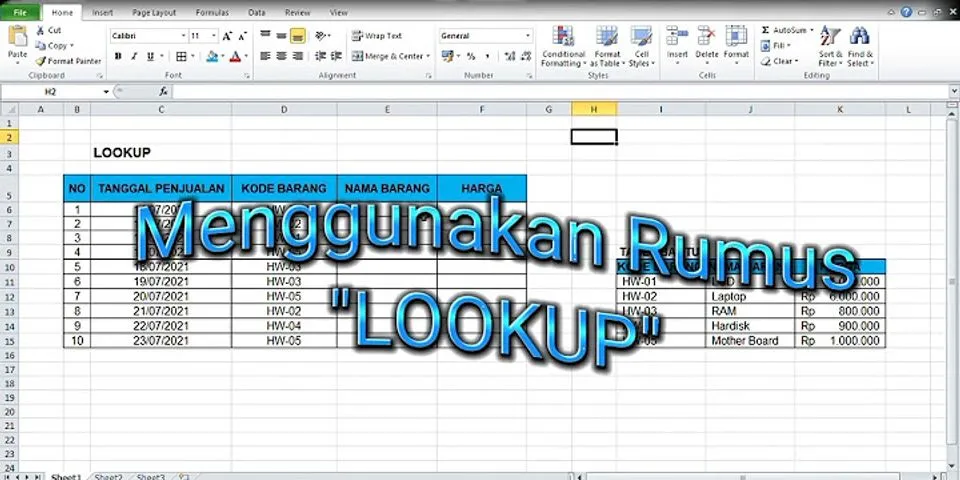Ada bahwa video yang Anda miliki di komputer Anda dan Anda ingin memilikinya pada perangkat portabel seperti iPhone. Untuk memilikinya pada telepon Anda, Anda perlu untuk mentransfer menggunakan sebuah aplikasi, yang aman dan cepat. Selain itu Anda perlu cara yang mutlak yang akan mempertahankan kualitas video Anda. Dalam artikel ini saya akan mulai dengan menunjukkan Anda bagaimana untuk mentransfer video ke komputer menggunakan iTunes Show
ITunes adalah sebuah aplikasi yang memungkinkan Anda mengatur perpustakaan media Anda. Hal ini juga memungkinkan Anda untuk mentransfer media dari perangkat portabel seperti iPhone, iPad, iPod untuk menghitung pribadi Anda dan sebaliknya. Memastikan bahwa komputer Anda memiliki iTunes sebelum melakukan setiap tugas. Berikut adalah langkah-langkah pada bagaimana untuk mentransfer video dari komputer ke iPhone. Langkah 1 menghubungkan iPhone ke PCIPhone Anda harus dihubungkan ke komputer Anda. Sambungkan kabel yang dimiliki oleh iPhone. Ketika Anda me-mount di iTunes komputer Anda secara spontan akan terbuka sendiri. Jika gagal melakukan jadi pergi ke aplikasi > iTunes dan membukanya.
 Langkah 2 Pilih video di iTunes akan ditransferDi jendela iTunes Anda masuk ke menu utama dan klik pada File. Pada drop down yang muncul klik Tambahkan file pada perpustakaan. Ini akan langsung ke komputer Anda di mana Anda akan memilih video untuk pindah ke iPhone dan menambahkan ke perpustakaan.
 Langkah 3 mentransfer video dipilih untuk iPhoneSekarang pergi ke iTunes dan klik pada Anda tombol iPhone. Dari sana sinkronisasi video Anda dan akhirnya klik Terapkan di bagian bawah jendela. Video akan ditransfer ke iPhone Anda tanpa banyak kerumitan.
 Apa yang perlu Anda ketahui tentang iTunes aplikasi adalah bahwa hal itu akan sering pengganti file video saat ini ketika Anda menyinkronkan itu. Hal ini biasanya terjadi bila Anda menggunakan built-in aplikasi untuk mentransfer video ke perangkat mobile seperti iPhone. Besar file dengan resolusi tinggi resolusi akan berkurang akhirnya kehilangan kualitas video Anda. Kadang-kadang Anda menemukan bahwa tidak semua video telah ditransfer ke iPhone menggunakan windows. Bisa Anda ketinggalan untuk memilih mereka? Itu tidak benar. Alasan di balik ini adalah bahwa iTunes tidak mendukung semua format video. ITunes dan perangkat portable dukungan MOV file, M4V dan MP4 format video yang juga dapat dimainkan di QuickTime. Memastikan Anda bahwa video yang ingin Anda transfer dalam format ini. Hal ini akan mengakibatkan pengalihan sukses video. Untuk menghindari risiko kehilangan video yang ada pada iPhone atau video yang gagal akan ditransfer ke iPhone. Saya sarankan Anda menggunakan app Wondershare eksklusif yang disebut Wondershare TunesGo Retro. Bagian 2: Bagaimana untuk mentransfer video untuk iphone tanpa kehilangan video iphone

App ini nikmat windows dan Mac pengguna Anda hanya perlu men-download dari situs resmi Wondershare. Anda juga dapat membelinya di sekitar $40. App ini bernilai pembelian karena hal itu memungkinkan Anda mentransfer Anda Perpustakaan media yang foto, musik dan video dari perangkat iOs untuk komputer Anda. Sangat cepat dan aman. Seperti Anda mentransfer file akan dapat mengkonversi file kompatibel ke file kompatibel pada iPhone, iPod atau iPad. Dalam situasi bahwa Anda telah kehilangan lagu berharga Anda, atau video aplikasi ini akan mampu ekspor item ini seluruh pada iTunes ke perangkat Anda. Apa jenis perangkat lunak lain Anda masih mencari jika tidak Wondershare TunesGo Retro? Kumpulan file akan ditransfer dalam beberapa menit. Ini tidak biasa. Men-download Versi Windows Men-download Versi Mac4,088,454 orang sudah download Tanpa lebih lanjut ado biarkan saya menunjukkan kepada Anda bagaimana menggunakan aplikasi ini untuk mentransfer video. Langkah 1 men-Download aplikasi dan menjalankannya untuk komputer AndaAnda bahkan dapat men-download percobaan gratis untuk melihat cara kerjanya. Pastikan Anda menginstal dengan benar pada komputer Anda.
 Langkah 2 menghubungkan ponsel ke komputerAnda perlu untuk menghubungkan komputer dengan mobile perangkat Katakanlah iPhone. Ini akan muncul pada Wondershare TunesGo Retro jendela di sisi kiri jendela. Langkah 3 memilih video yang akan ditransferSekarang klik pada film, dan kemudian pilih video yang ingin Anda transfer ke komputer Anda. Kemudian klik pada Tambahkan diikuti oleh menambahkan Folder. Ini membiarkan Anda menemukan video dari komputer Anda untuk menambahkan ke iPhone.
 Langkah 4 Transfer video untuk iPhoneSetelah mengidentifikasi video untuk menambahkan ke iPhone Anda, Anda sekarang dapat klik pada terbuka. Video akan ditransfer dengan cepat ke iPhone. Ada tidak perlu untuk pergi ke seluruh Internet mencari app untuk mentransfer video Anda ke iPad, iPod atau iPhone. Hanya download Wondershare TunesGo Retro dan nikmati fitur yang luar biasa. Itu adalah pikiran-bertiup app yang harus Anda miliki.
Punya video bagus yang tersimpan di laptop dan ingin memindahnya ke ponsel agar bisa dilihat setiap saat? Tapi, bagaimana cara memindahnya jika ponsel yang digunakan adalah iPhone? Apakah bisa memindahkan video dari laptop ke iPhone dengan mudah? Tentu saja, berikut ini dijelaskan mengenai cara-cara memindahkan video dari laptop ke iphone. 1. Memindahkan Video Menggunakan iCloudPengguna iPhone tidak perlu khawatir jika menggunakan aplikasi iCloud. Pasalnya aplikasi ini merupakan aplikasi resmi. Tidak hanya bisa digunakan dengan mudah saat hendak memindahkan file, namun juga sebagai tempat aman untuk menyimpan memori tersebut. Oleh sebab itu, secara otomatis pengguna iCloud yang telah terpasang di laptop sudah bisa mengkoneksikan dengan iPhone. Memindahkan video dari laptop ke iPhone menggunakan iCloud memang cukup sulit dipahami bagi yang belum pernah menggunakannya. Untuk lebih jelasnya, berikut penjelasan langkah-langkahnya:
2. Memindahkan Video Menggunakan iTunesSelain menggunakan iCloud, memindahkan video ke iPhone juga bisa menggunakan iTunes. Aplikasi ini memang tidak asing lagi ditelinga para pengguna iPhone. Oleh karena itu, penggunaan aplikasi ini sebagai perantara memindahkan video dari laptop bukan hal yang sulit lagi. Berikut ini cara mudah menggunakan iTunes
3. Memindahkan Video Menggunakan iFunBoxSebagai cara memindahkan video dari laptop ke iPhone tanpa ribet selanjutnya bisa dengan menggunakan iFunBox. Bagi yang biasa menggunakan iTunes mungkin akan mengatakan bahwa menggunakan iFunbox hampir mirip. Simak cara mudahnya dengan 3 langkah sebagai berikut:
Demikian itu cara memindahkan video dari laptop ke iPhone tanpa ribet. Informasi ini tentunya sangat berguna bagi pengguna aktif media sosial. Sehingga bisa dengan mudah video berharga bisa dinikmati dalam iPhone. Pengguna dengan mudah bisa membagikan aktivitas berupa foto hingga video melalui iPhone baik dengan cara menshare atau mengunggahnya dalam laman media sosial. |

Pos Terkait
Periklanan
BERITA TERKINI
Periklanan
Terpopuler
Periklanan
Tentang Kami
Dukungan

Copyright © 2024 berikutyang Inc.